Dacă trebuie să vă schimbați parola WiFi de la furnizorul dvs. de rețea CNT, vă invităm să urmați acest ghid complet pentru a îmbunătăți securitatea rețelei WiFi de acasă. Puteți schimba cu ușurință parola WiFi CNT dacă urmați acești pași:
- Mai întâi, deschideți browserul web și accesați pagina de conectare a routerului. Adresa URL de conectare a routerului va fi diferită pentru fiecare router, dar de obicei ceva de genul 192.168.1.1 o 192.168.0.1.
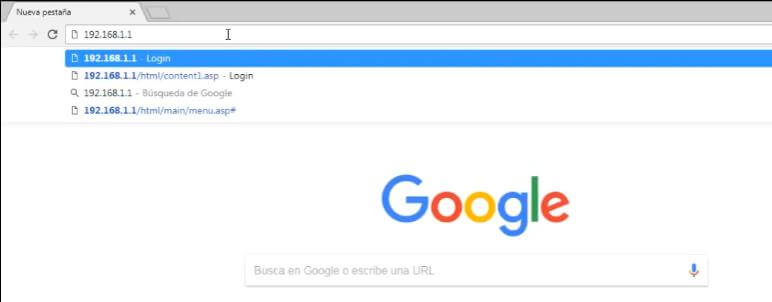
- După ce ați deschis pagina de conectare a routerului, introduceți numele de utilizator și parola. Dacă nu aveți un nume de utilizator și o parolă, verificați manualul routerului pentru aceste informații sau citiți mai departe pentru a vedea parolele implicite pentru acest modem.
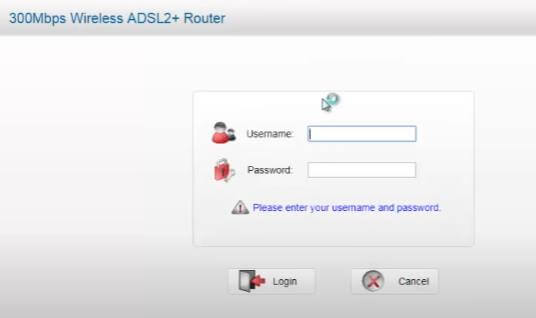
- După ce v-ați autentificat, căutați secțiunea de pe router care se referă la rețeaua wireless sau WiFi.
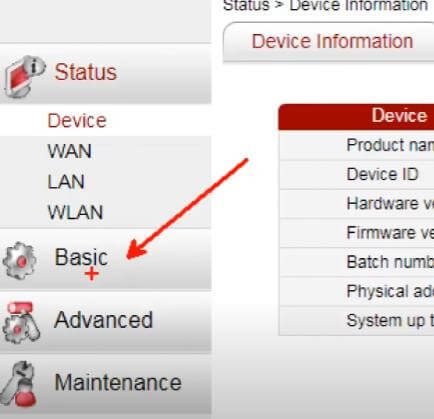
- În această secțiune, ar trebui să vedeți o opțiune pentru a vă schimba cheia de rețea fără fir. Schimbați parola cu ceva ușor de reținut, dar care nu este ușor de ghicit.
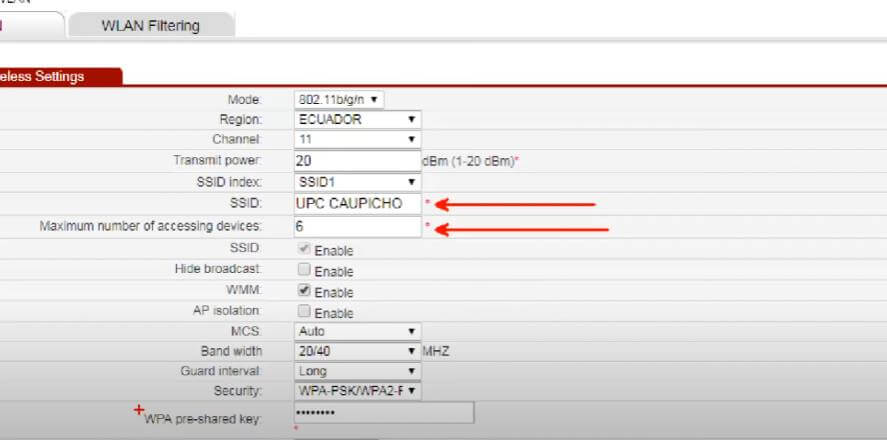
- Salvați modificările și părăsiți pagina de configurare.
Acum că ați schimbat cheia pentru rețeaua dvs. fără fir, asigurați-vă că toate dispozitivele care se conectează la aceasta utilizează noua cheie.
Redenumiți WiFi CNT Huawei
Dacă ați schimbat numele rețelei dvs. WiFi CNT Huawei, veți ști că procesul nu este prea complicat. Urmați acești pași pentru a schimba numele rețelei WiFi pe dispozitivul dvs. Huawei:
- Accesați Setări > Wi-Fi
- Faceți clic pe numele rețelei WiFi pe care doriți să o editați
- Schimbați numele rețelei WiFi după bunul plac
- Faceți clic pe Salvare
Cum se schimbă parola wifi cnt de pe telefonul mobil
- Accesați setările dispozitivului: deblocați telefonul Android și accesați secțiunea „Setări”.
- Navigați la setările Wi-Fi: găsiți și selectați opțiunea „Conexiuni” sau „Rețea și Internet” din setări.
- Alegeți rețeaua WiFi: selectați numele rețelei WiFi actuale din lista de rețele disponibile.
- Notați adresa IP a routerului: luați notă de adresa IP a routerului care este afișată în detaliile conexiunii.

- Accesați configurația modemului/routerului: deschideți browserul web pe telefonul mobil și copiați adresa IP a routerului în bara de adrese.
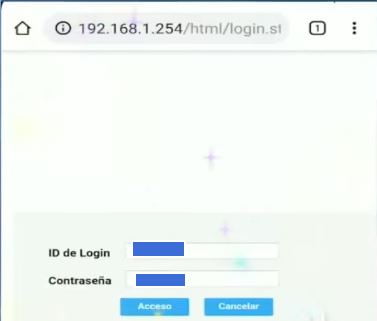
- Conectați-vă la modem/router: introduceți numele de utilizator și parola corespunzătoare pe pagina de conectare a modemului/routerului.
- Găsiți secțiunea Setări WiFi: explorați opțiunile modemului/routerului pentru a găsi secțiunea referitoare la setările WiFi.
- Schimbați parola rețelei WiFi: în secțiunea Setări WiFi, căutați opțiunea de a schimba parola rețelei.
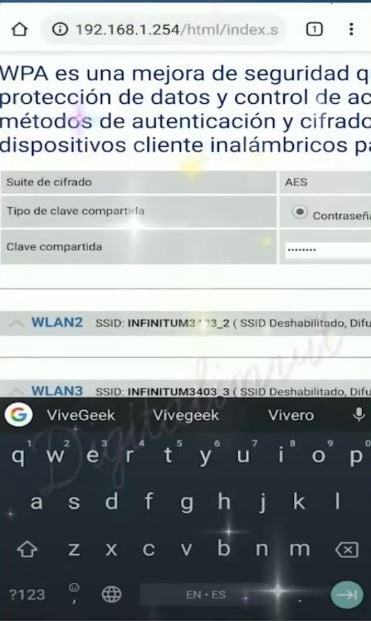
- Salvați modificările: după modificarea parolei, căutați opțiunea de salvare a modificărilor aduse configurației modemului/routerului
Chei implicite WiFi CNT
Atașăm câteva parole implicite pentru ca acest operator să acceseze secțiunea de autentificare CNT:
| utilizator | parolă |
|---|---|
| instalare | corporație |
| utilizator | utilizator |
| utilizator | corporație |
| instalare | cnt2017@adM1n |
| utilizator | cnt2017@adM1n |
Dacă aveți nevoie de ajutor pentru a accesa configurația routerului, nu ezitați să contactați asistența noastră sau e-mail [e-mail protejat]